كيفية دمج صورتين في Photoshop
الخطوة 1: تحتاج إلى إعداد صورة للجمع بين السماء الملبدة بالغيوم وصورة السماء الملبدة بالغيوم ، والتي يمكن تنزيلها من الإنترنت.
الخطوة 2: افتح برنامج Photoshop ، وحدد File \ Open وانتقل إلى المجلد حيث يتم حفظ ملفي الصور اللذين أعددتهما. قم بتمييز كلتا الصورتين وحدد فتح للفتح في Photoshop.
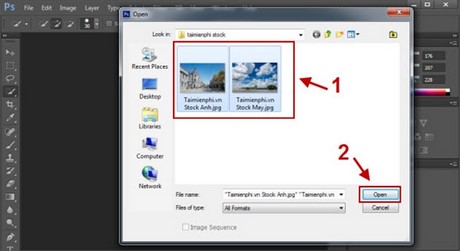
الخطوة 3: في صورتك الأصلية ، استخدم أدوات مثل Quick Selection Tools / Magic Wand Tools لتحديد منطقة السماء المراد دمجها ، أو يمكنك أيضًا النقر فوق Select \ Color Range ثم الخيارات في Fuzziness لتحديد تحديد منطقة السماء التي يجب أن تقترن بالغيوم. يمكنك استخدام أدوات التحديد السريع
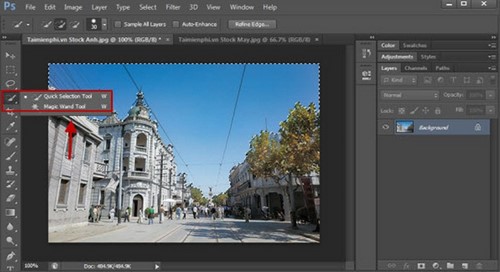
الخطوة 4: بعد تحديد السماء لدمج السحب ، ارجع إلى الصورة السحابية المعدة (رقم 1) ، واضغط على زر الفأرة الأيسر واسحب تلك الصورة إلى صورتك الأصلية (رقم 2).
ملاحظة: يجب أن يكون حجم الصورتين مماثلاً لتجنب حالة أن الصورة السحابية التي قمت بإعدادها صغيرة جدًا مقارنة بالصورة الأصلية ، والتي سيكون من الصعب محاذاتها.
بعد سحب الصورة سوف تحصل على الآتي:

الخطوة 5: النقر فوق القناع لحذف المناطق غير المحددة. في هذه المرحلة ، تكتمل صورتك تقريبًا.

الخطوة 6: انقر فوق الرمز الموجود على الطبقة لإزالة الارتباط بين القناع وملف الصورة.
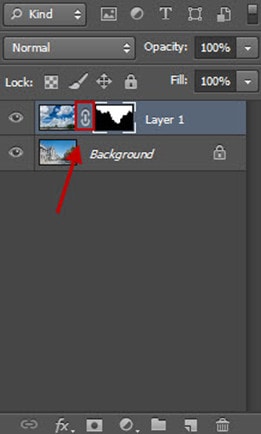
الخطوة 7: بعد ذلك ، يمكنك تحديد مخزون صورة السماء وتخصيص التعتيم (طمس الصورة) وكذلك التعبئة أو يمكنك التكبير والتصغير كما تريد لجعل صورتك تبدو أكثر واقعية.
ملاحظة: في حالة تحديد منطقة السماء ، إذا شعرت أن منطقة التحديد بها العديد من النقاط الزائدة عن الحاجة ، فيمكنك استخدام أداة Blur Tool للرسم حول منطقة الاتصال بين السماء والأرض لمساعدة الصورة. تبدو أكثر طبيعية.
وببضع خطوات بسيطة ، أصبحت صورك أكثر جمالًا وحيوية كثيرًا.

تعليقات
إرسال تعليق